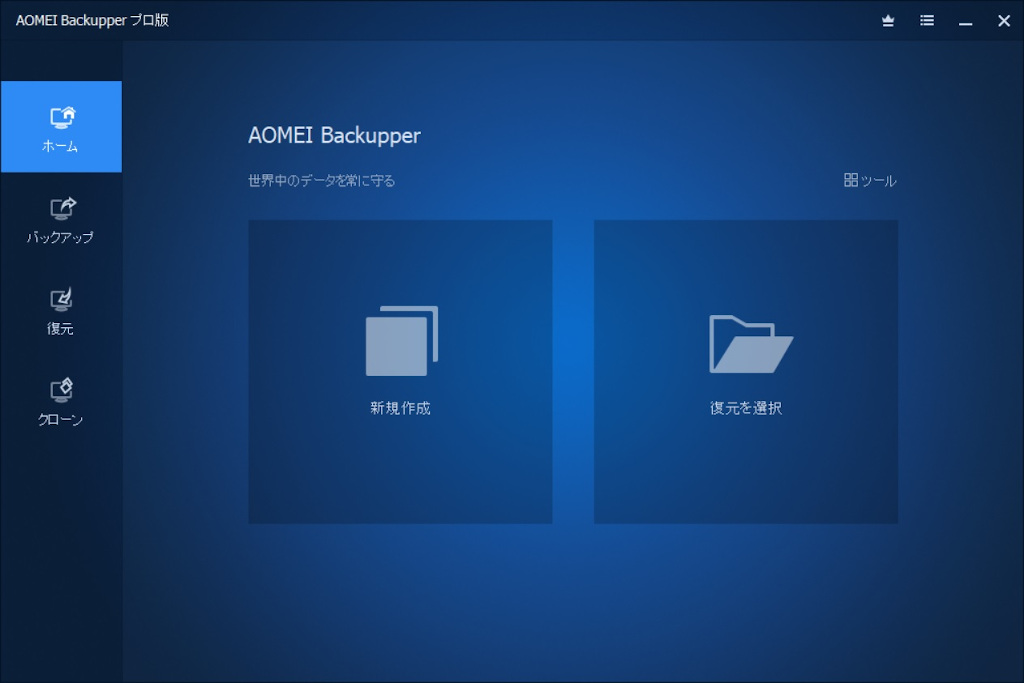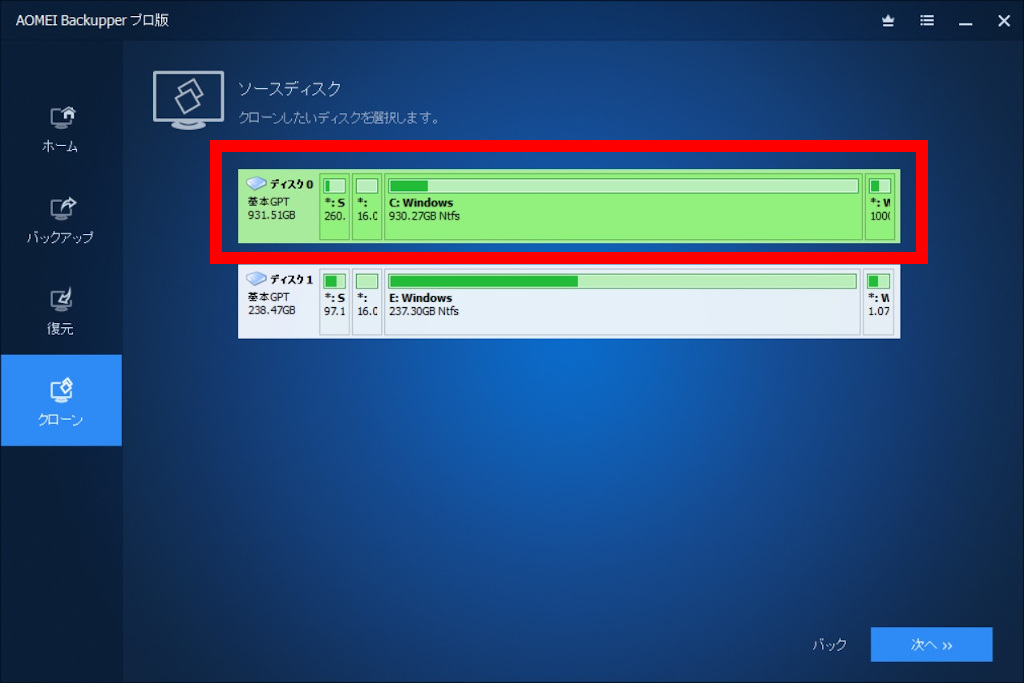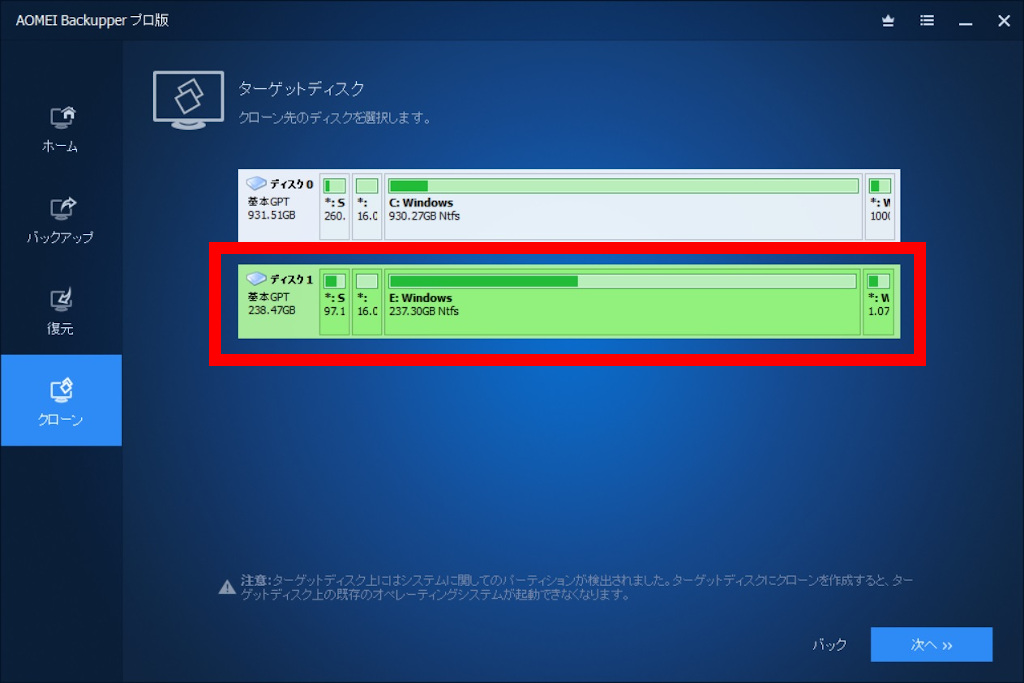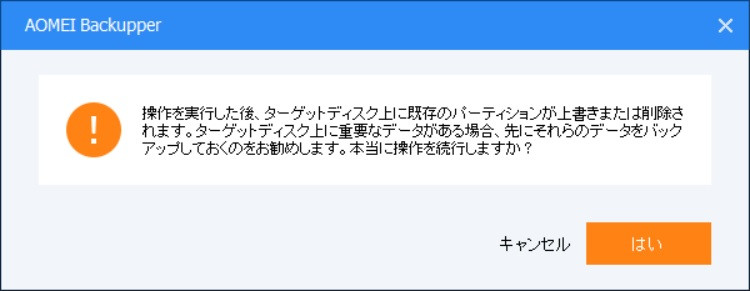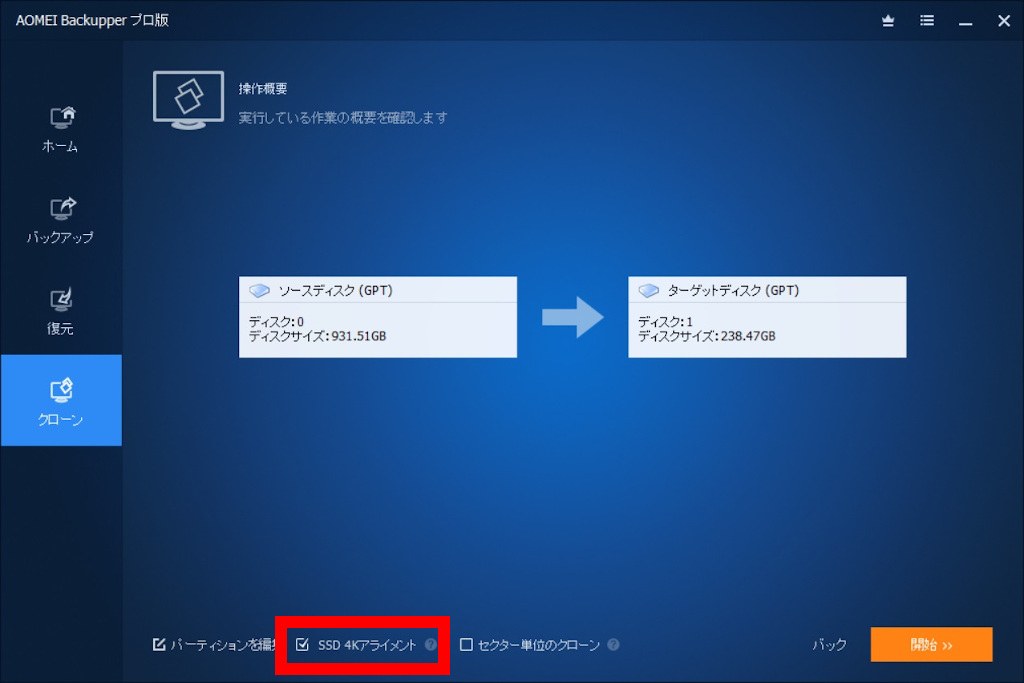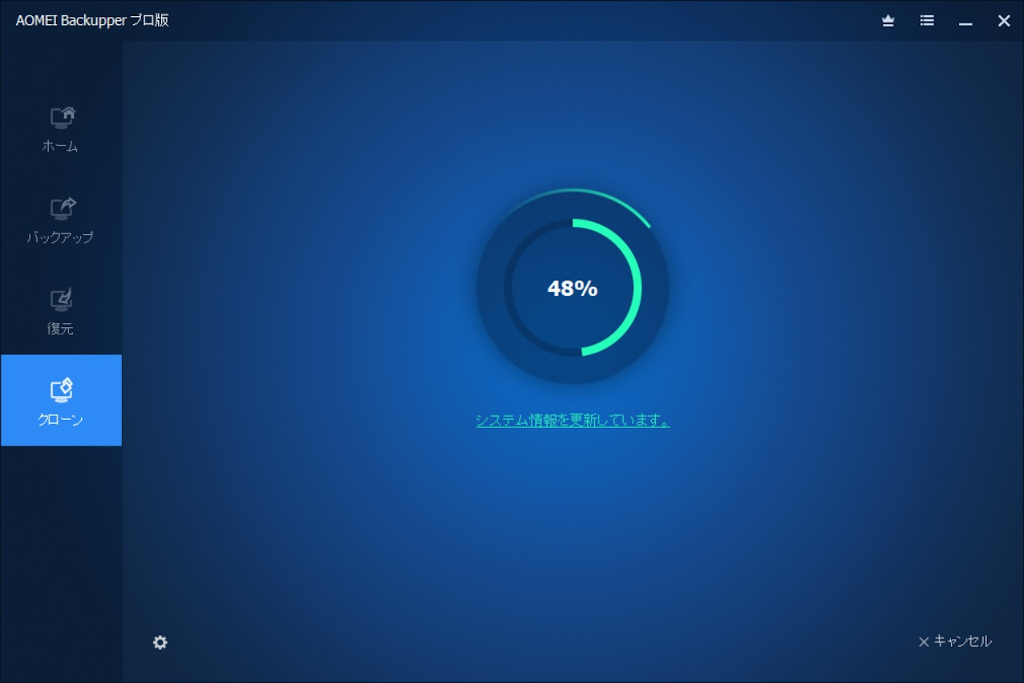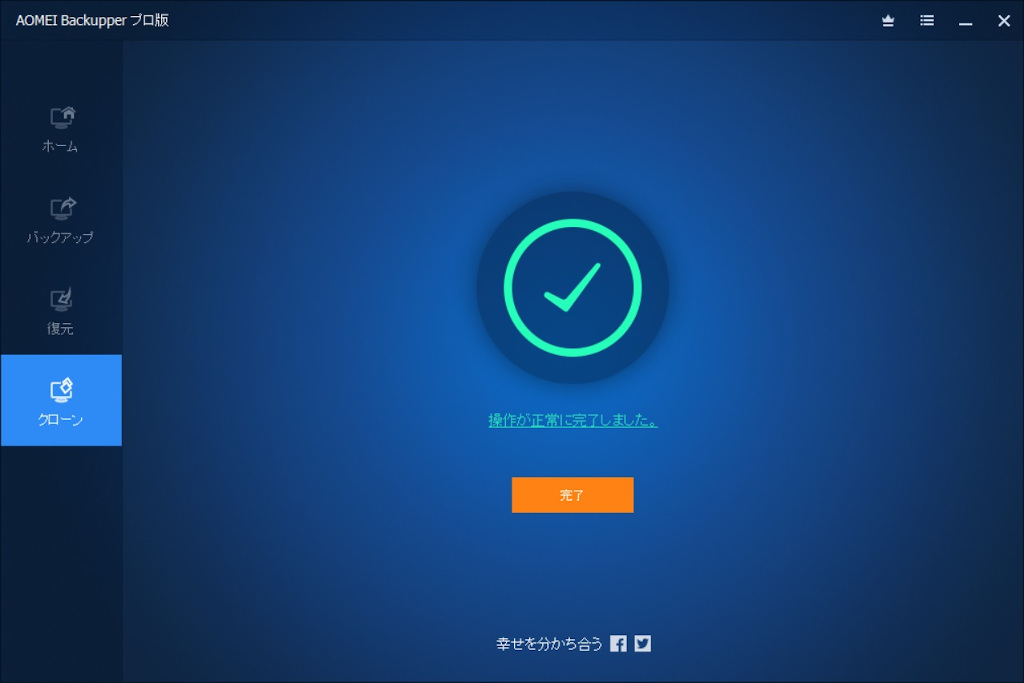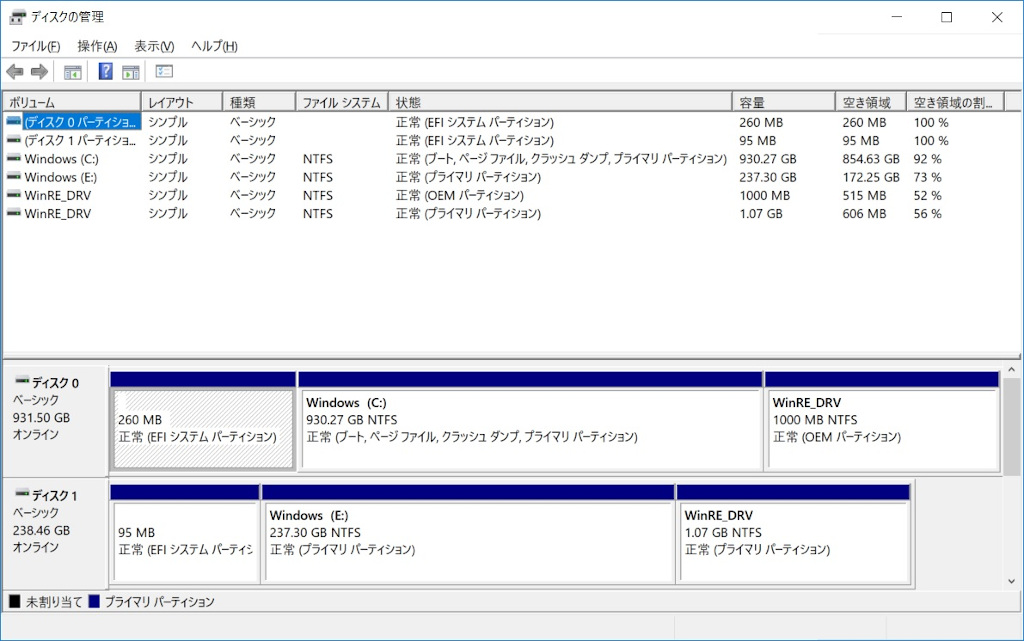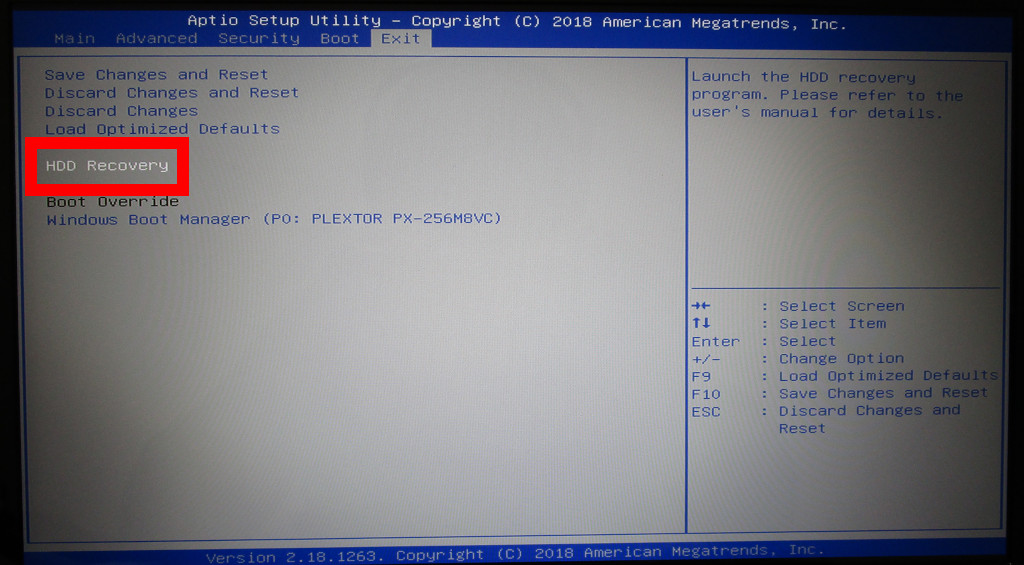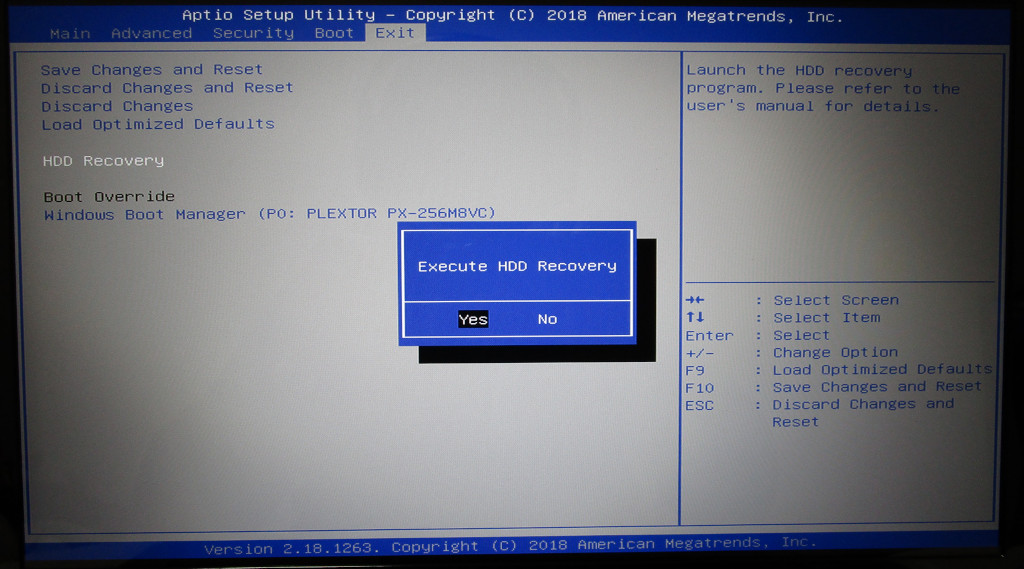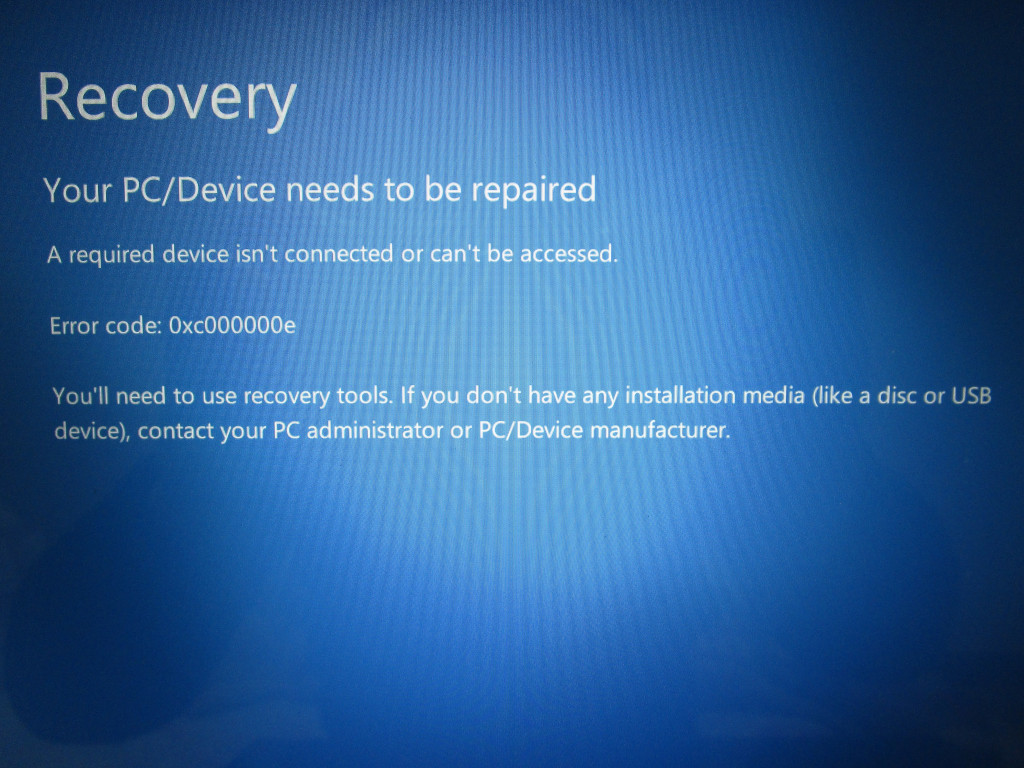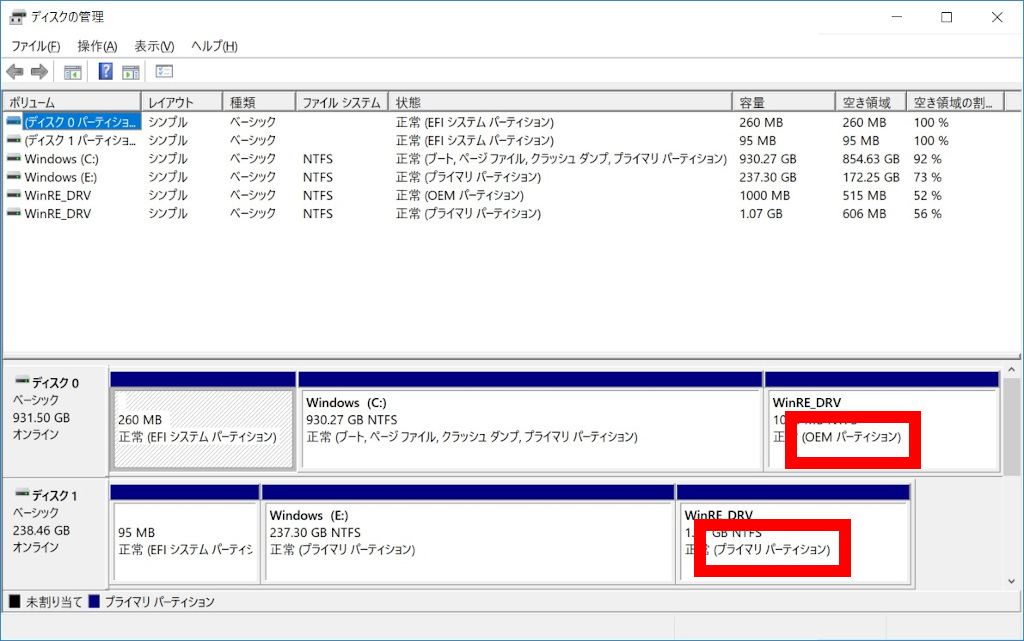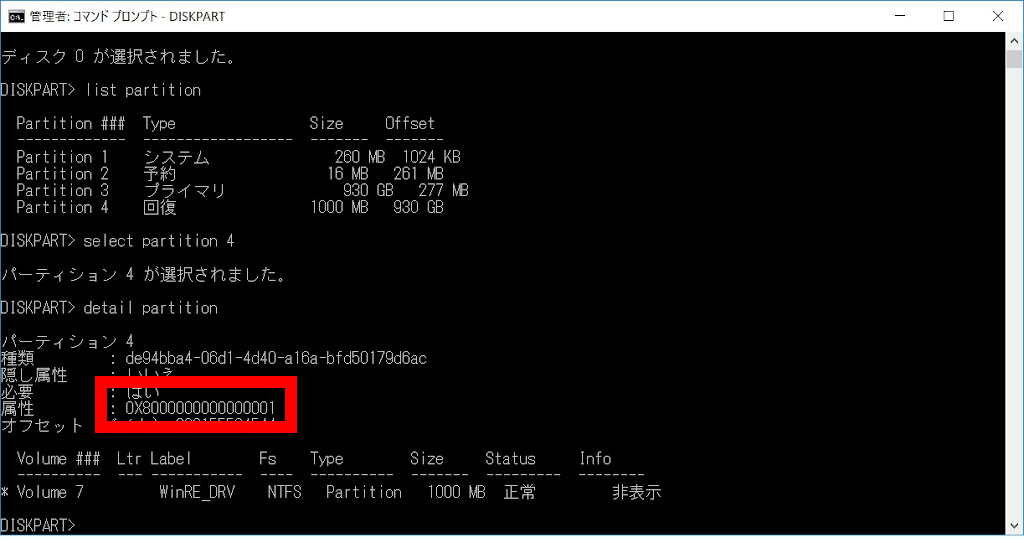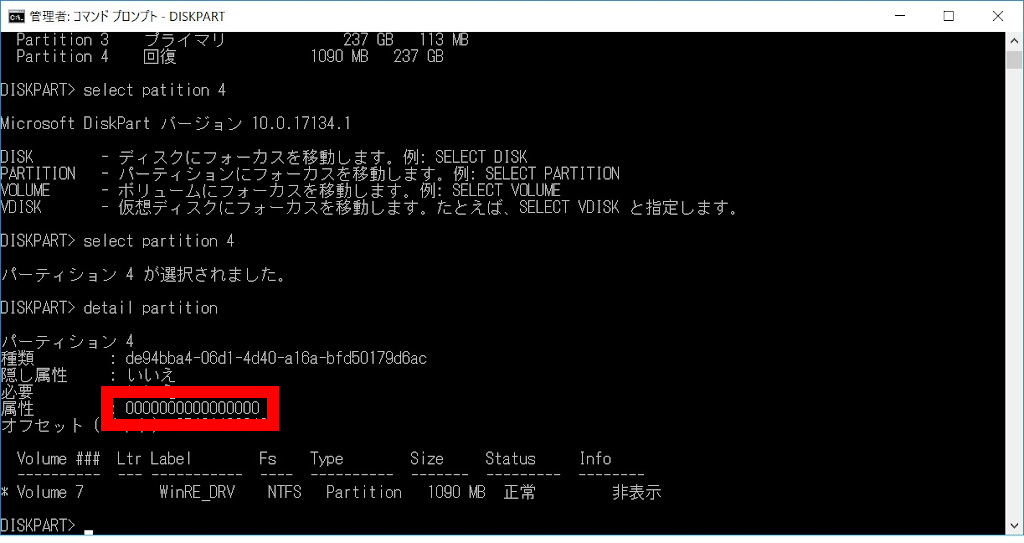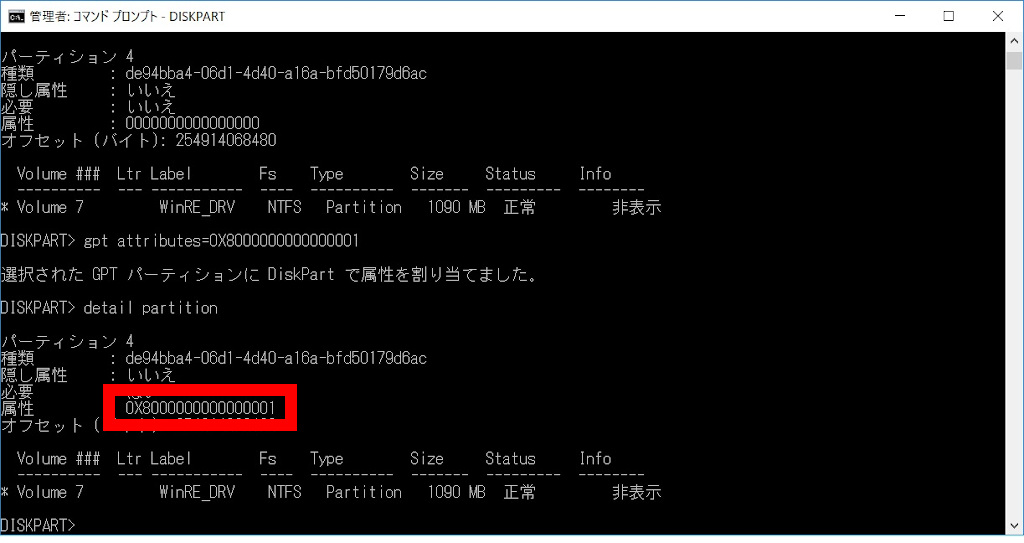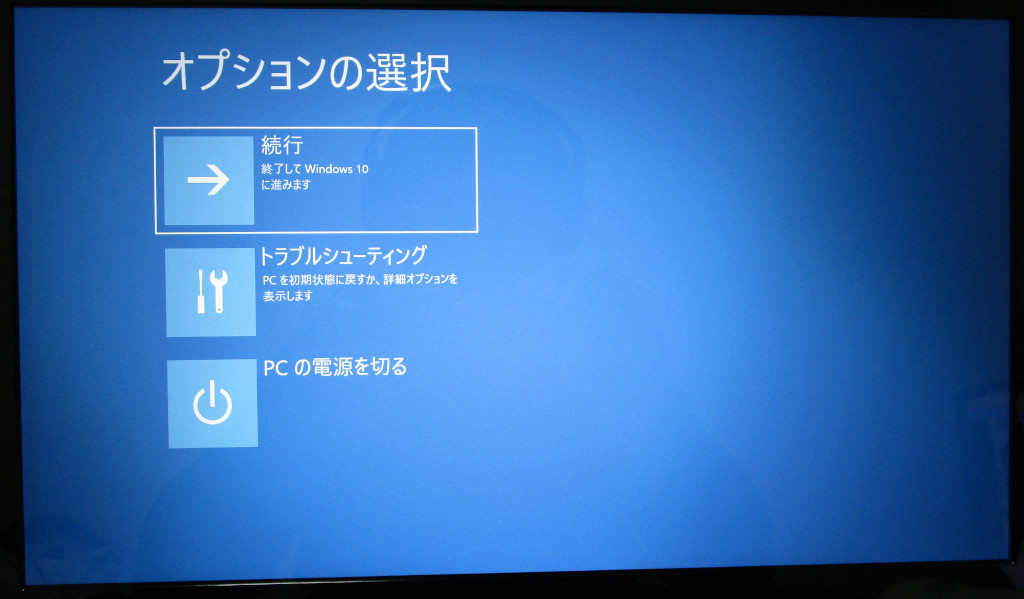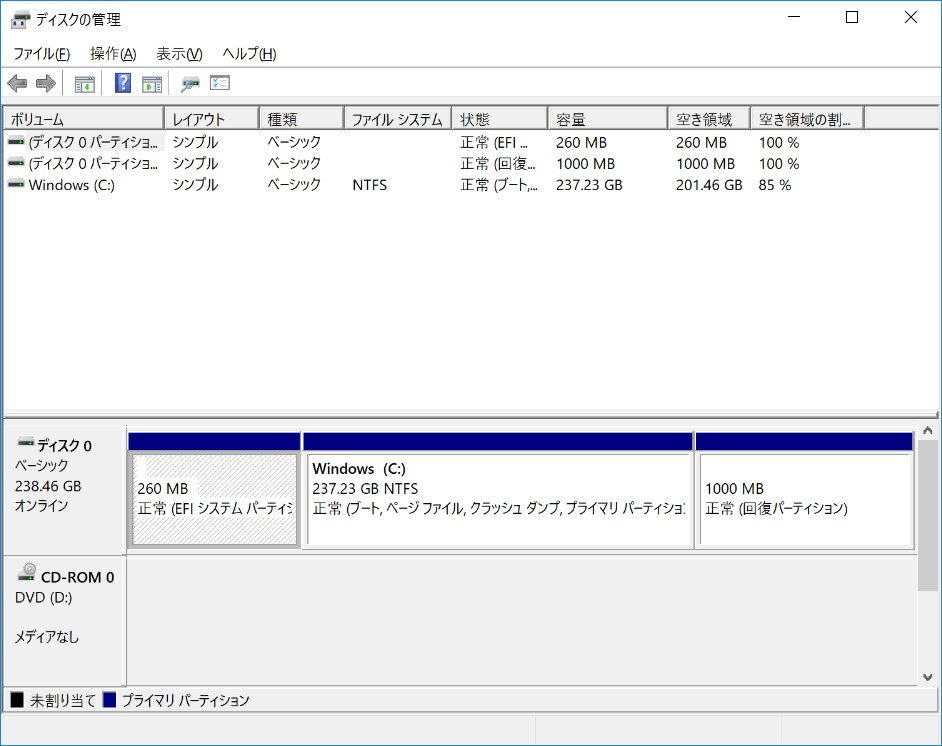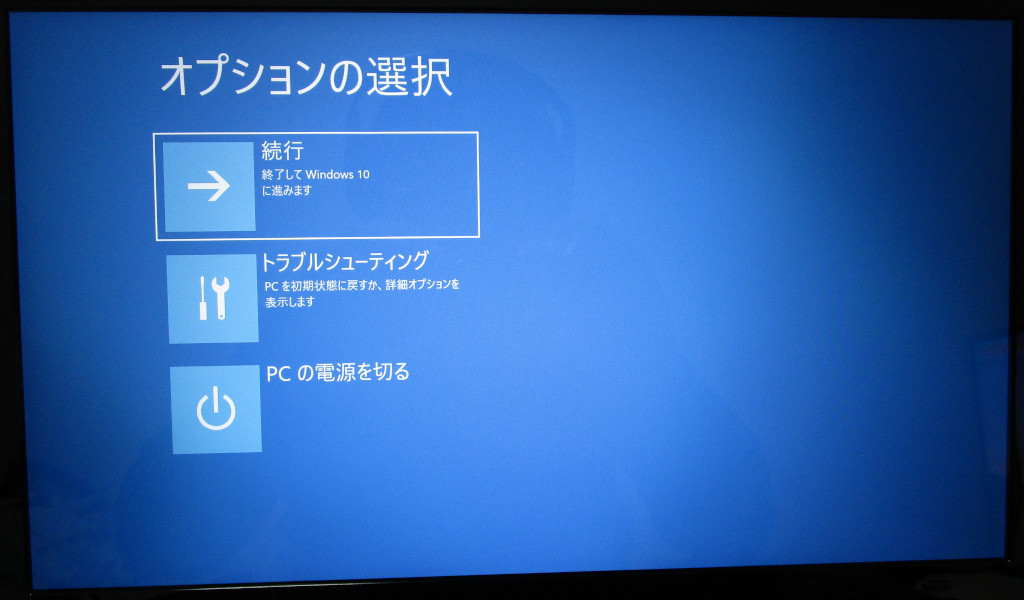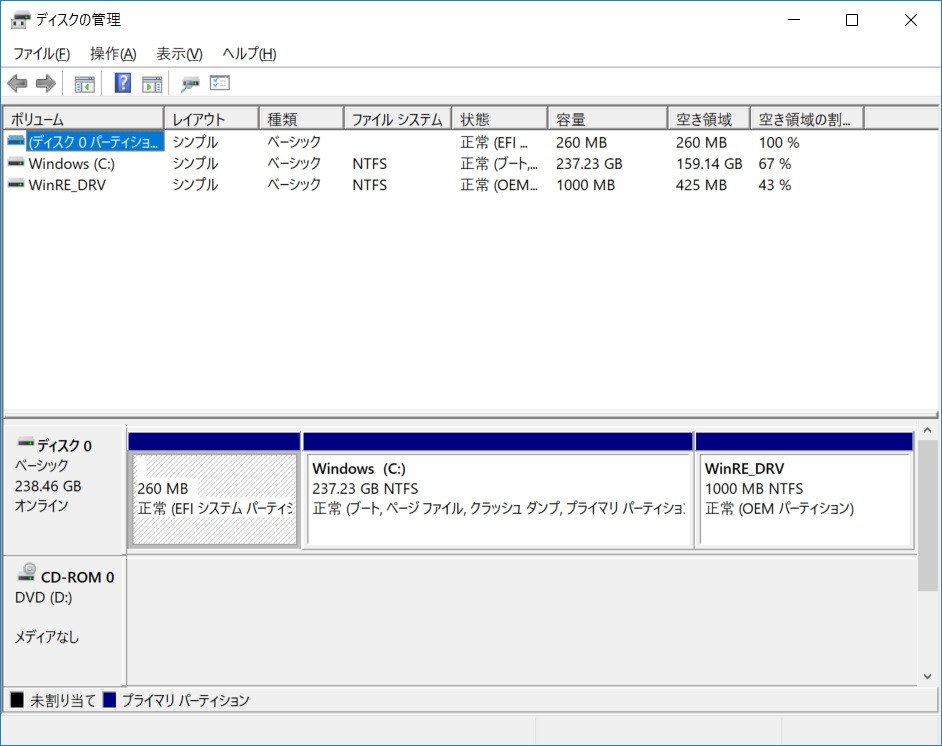前回、SSDに換装してWindows 10の起動は普通にできたのですが、なぜかハードディスクリカバリができません。
ということで、さっそく修復しましょう。
まず、クローン作成にはフリーソフトではなくて有償のソフトを買って試してみました。フリーソフトでも問題ないらしいのですが、念のため。
買ったソフトはAOMEIという会社の「AOMEI Backupper Professional」です。
まず、もともと付いていたHDDに戻して、AOMEI Backupper Professionalをインストールして実行します。
SSDは外付けとして接続しておきます。
「クローン」の「ディスククローン」を選択します。
ソースディスクはHDDを選択します。
ターゲットディスクはSSDを選択します。
ターゲットディスク消えちゃいますよと言われるので、「はい」を選びます。
ターゲットディスクはSSDなので、「SSD 4Kアライメント」をチェックします。
クローン中です。
クローン完了です。
ディスクの管理で見ると、クローンできているみたいですね。
再起動すると、うまくWindows 10が起動します。
ですが、UEFIで「HDD Recovery」を選択し。
「Yes」でリカバリを実行しようとすると。。。
「0xc000000e」のエラーが出てリカバリーができません。
考え直します。。。
そういえば、クローン後のディスク管理で違いがあったような。
ということで、見直してみると。リカバリ領域らしきパーティションの属性が、HDDだと「OEMパーティション」になっていますが、クローンしたSSDだと「プライマリパーティション」になっていました。
もしかして、これが原因なのかな?
ということで、パーティションの情報を見てみます。
まずは、HDDの方を「DISKPART」コマンドで見てみます。
属性が「0X8000000000000001」になっています。
SSDの属性を見ると「0000000000000000」になっています。
属性を変更してみましょう。
1. コマンド プロンプト (管理者) を起動します。
2. “diskpart” を実行します。
3. “list disk” を実行し、ディスク番号を確認します。
4. “select disk ディスク番号” を実行し、回復パーティションがあるディスク番号を選択します。
5. “list partition” を実行し、回復パーティションのパーティション番号を選択します。
6. “select partition パーティション番号” を実行し、回復パーティションのパーティション番号を選択します。※環境に合わせ番号は変更します。
7. “detail partition” を実行し、属性を確認します。
8. “gpt attributes=0X8000000000000001” を実行し、属性を変更します。
9. “detail partition” を実行し、属性が変更されていることを確認します。
もう一度、ディスクからリカバリしましたが、やはり同じエラーです。
何ででしょう。
とりあえず、再セットアップディスクで再セットアップしてみます。
ディスクリカバリを選択すると、うまく行きますね。
念のため、ディスク管理を確認してみます。
あれ?リカバリ領域が表示違いますね。うーん、どういうことでしょう。
もう一度、Cドライブのみパーティションをクローンしてみます。
そして、ハードディスクリカバリを起動。うん、起動しますね。
試しに、リカバリしてみると。。。初期化できないというエラーが出て初期化できませんね。
この状態でディスクの管理を見てみると。
あれ?リカバリ領域の表示が元に戻ってますね。ここら辺がキモかな?
ただ、どうしたらよいのかもう、万策尽き果てました。
とりあえず、再セットアップディスクでリカバリしました。その状態からならハードディスクリカバリも動くので、これでヨシとしましょう。
またいつか挑戦してみます。